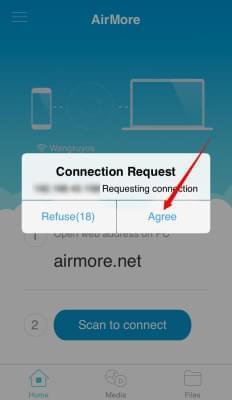Há diversos motivos pelos quais muita gente procura por modos de como conectar o iPhone no computador sem USB. Primeiro, algumas pessoas perdem seus cabos USB por acidente. Segundo, elas podem até ter o USB, mas o cabo não está por perto ou disponível no momento. Terceiro, as pessoas já não aguentam mais usar o cabo USB. Não importa qual o motivo que lhe faz procurar por uma alternativa, este guia vai ajudar você com uma forma simples e fácil de resolver o problema.
Usando o AirMore para conectar iPhone ao PC via WiFi
O AirMore é um aplicativo grátis que pode ser usado tanto em dispositivos Android quanto em iOS. Sua principal função é permitir que você acesse seu iPhone 5 ou iPhone 6 através de um navegador no seu computador. A ferramenta pesa apenas 7,44 MB e com ela você pode gerenciar todos os dados do seu iPhone pela web, além de transferir arquivos facilmente entre os dispositivos e o PC. Segue abaixo um guia detalhado de como conectar o iPhone no computador sem usar nenhum cabo.
Faça o Download e Instale
Procure por “AirMore” na App Store e instale-o no seu iPhone. Você também pode clicar no botão abaixo para fazer o download.
Visite o AirMore Web
O AirMore é um aplicativo feito para navegadores. O AirMore Web é o lugar onde você pode acessar e gerenciar todos os dados do seu celular. Para acessar basta digitar “airmore.net” na barra de endereços do navegador. Também há uma forma direta de visitar essa página através do site do produto.
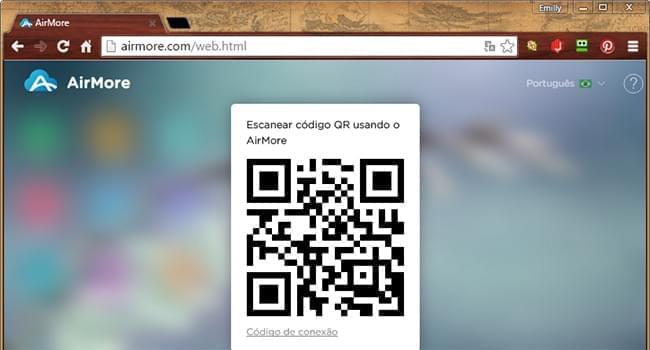
Conecte o iPhone ao PC
- 1º Passo. Abra o aplicativo no seu iPhone e clique no botão “Escanear para conectar”.
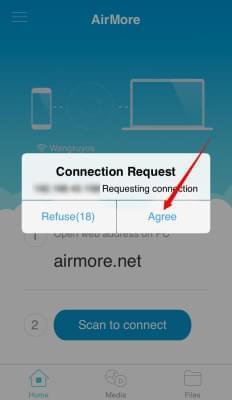
- 2º Passo. Escaneie o código QR mostrado no AirMore Web.
- 3º Passo. Aperte “Aceitar” no seu iPhone assim que uma janela surgir na sua tela, para garantir uma conexão bem sucedida.
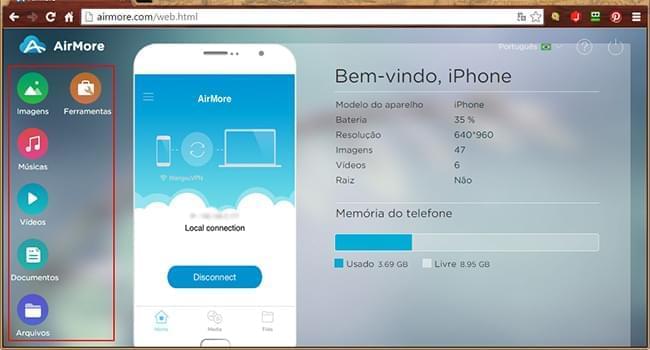
Dica: É necessário que seu iPhone e seu PC estejam conectados na mesma rede WiFi com acesso à internet.
Como podemos ver, apenas seguindo estes 3 passos simples você já consegue conectar iPhone ao PC sem usar fios. O único requerimento é que você esteja usando uma conexão WiFi estável. Depois de conectar, você poderá aproveitar todos os recursos do aplicativo sem nenhuma dificuldade. Como exemplo, você pode transferir arquivos entre o iPhone e o PC, ou tocar músicas e vídeos à vontade.